Erste Schritte mit AWS Artifact
Zugang zu Compliance-Berichten
Möchten Sie auf die in AWS Artifact verfügbaren Compliance-Berichte zugreifen?
AWS Artifact bietet verschiedene Dokumente zum Download. Der Einstieg ist für neue und bestehende AWS-Konten einfach. Dieses Tutorial für die ersten Schritte zeigt Ihnen, wie Sie Ihre ersten Dokumente herunterladen. Eine ausführlichere Anleitung finden Sie in der Dokumentation zu AWS Artifact.
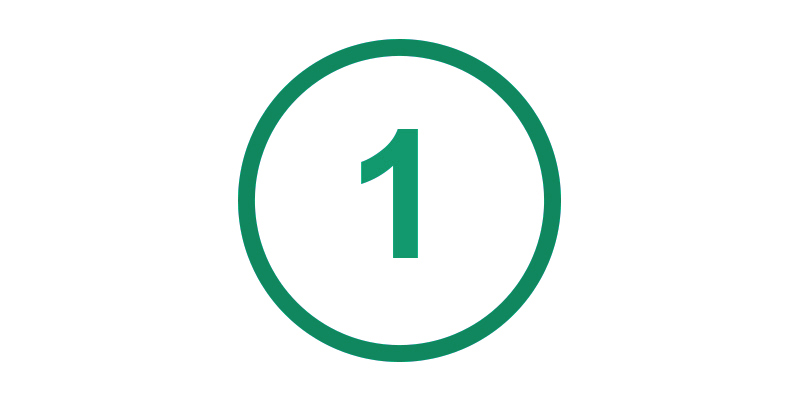
REGISTRIEREN UND ANMELDEN
Wenn Sie noch nicht über ein AWS-Konto verfügen, lassen Sie sich für eines registrieren. Bei der Registrierung werden Sie um Eingabe Ihrer Rechnungsadresse und Ihrer Kreditkarteninformationen gebeten. Da AWS Artifact zum kostenlosen Kontingent von AWS zählt, werden für dessen Nutzung keine Gebühren erhoben. Weitere Informationen finden Sie unter Kostenloses Nutzungskontingent für AWS.
Melden Sie sich in der AWS-Managementkonsole an.
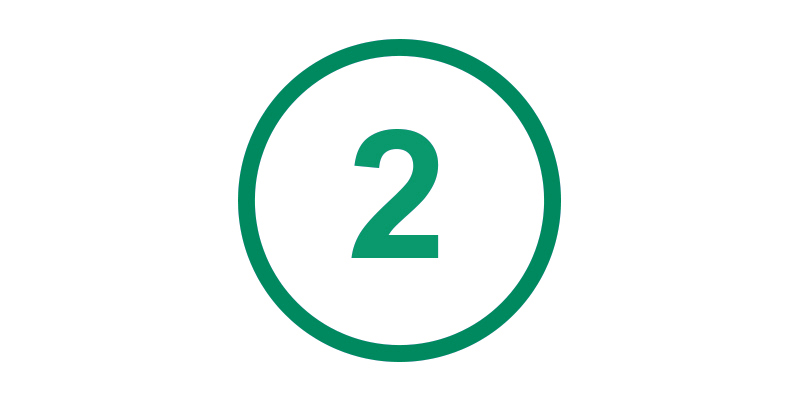
Klicken Sie in der Konsole auf „Artifact“
Klicken Sie unter Sicherheit, Identität und Compliance auf „Artifact“.
Sie sehen jetzt den Artifact-Hauptbildschirm. Klicken Sie auf „Berichte anzeigen“ im Abschnitt „Erste Schritte mit Artifact“ (auf der rechten Seite). In der Artifact-Berichtskonsole werden alle auf AWS verfügbaren Compliance-Berichte angezeigt. Sie können nach dem/den gewünschten Bericht(en) per Schlüsselwort suchen.
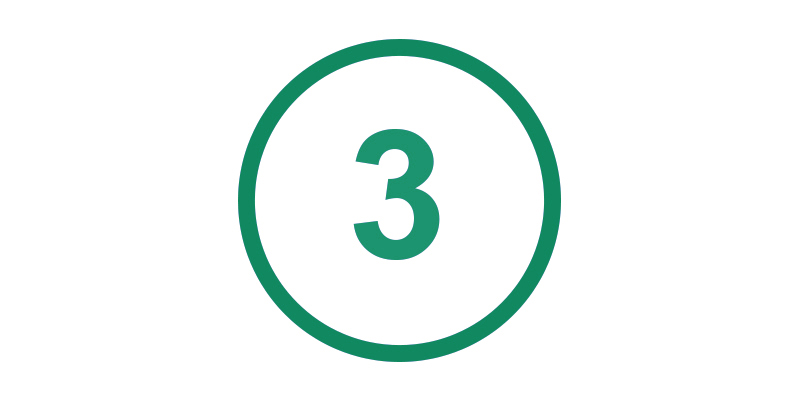
Dokument herunterladen
Verwenden Sie die Registerkarte „AWS-Berichte“, um ein AWS-Dokument herunterzuladen, und verwenden Sie die Registerkarte „Berichte von Drittanbietern“, um ein Dokument eines unabhängigen Softwareanbieters (ISV) des AWS Marketplace herunterzuladen. Klicken Sie auf das Optionsfeld links neben dem Berichtstitel und wählen Sie die Schaltfläche „Bericht herunterladen“. Wenn Ihre formale Zustimmung zu den mit dem Bericht verbundenen Bedingungen nicht erforderlich ist, wird der Download des Berichts eingeleitet. Andernfalls gehen Sie wie folgt vor, um die geltenden Bedingungen für einen Bericht zu akzeptieren.
Lesen Sie die Geschäftsbedingungen und markieren Sie das Feld „Ich habe die Bedingungen gelesen und stimme ihnen zu“, um fortzufahren. Sie haben die Möglichkeit, die Bedingungen vor dem Akzeptieren über die Schaltfläche „Bedingungen drucken“ auszudrucken. Klicken Sie auf die orangefarbene Schaltfläche „Bedingungen akzeptieren und herunterladen“, um den Bericht herunterzuladen.
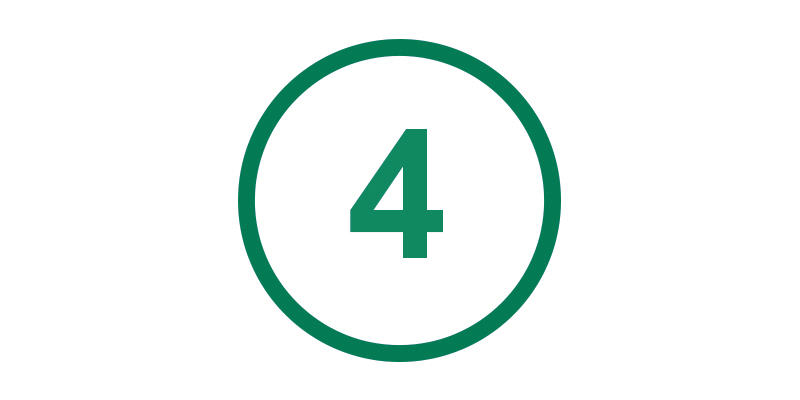
Prüfen und freigeben
Die Compliance-Berichte können Sie jederzeit herunterladen, nachdem Sie sich bei der Konsole angemeldet haben. Neue Compliance-Berichte werden AWS Artifact sofort nach ihrer Verfügbarkeit hinzugefügt. Einige Berichte sind nur für ausgewählte Kunden auf einer Need-to-know-Basis verfügbar.
Um AWS-Berichte mit anderen Personen in Ihrer Organisation oder mit Ihren Auditoren zu teilen, können Sie Berechtigungen mit Hilfe von IAM-Richtlinien delegieren. Aus den folgenden Tabellen des AWS Artifact Benutzerhandbuchs können Sie ersehen, welche Berechtigungen Sie IAM-Benutzern je nach benötigter Zugriffsberechtigung zuweisen können.
Vereinbarungen akzeptieren
Möchten Sie eine Vereinbarung, wie das Business Associate Addendum (BAA), mit AWS abschließen?
AWS Artifact Agreements ermöglicht es Ihnen, Verträge mit AWS für Ihr individuelles Konto und auch für alle Konten, die Teil Ihrer Organisation in AWS Organizations sind, zu überprüfen, zu akzeptieren und zu verwalten.
In den AWS Artifact Agreements stehen verschiedene Arten von Vereinbarungen zur Verfügung, um die Bedürfnisse von Kunden zu erfüllen, die besondere Vorschriften beachten müssen. Beispielsweise ist das Business Associate Addendum (BAA) für Kunden verfügbar, die den Health Insurance Portability and Accountability Act (HIPAA) einhalten müssen. Melden Sie sich bei AWS Artifact an, um die für Ihr Konto verfügbare, vollständige Liste der Vereinbarungen einzusehen.
Damit ist der Einstieg sowohl für bestehende als auch für neue AWS-Konten ganz einfach. Dieses Tutorial für die ersten Schritte zeigt Ihnen, wie Sie eine Vereinbarung abschließen. Eine ausführlichere Anleitung finden Sie in der Dokumentation zu AWS-Vereinbarungen.
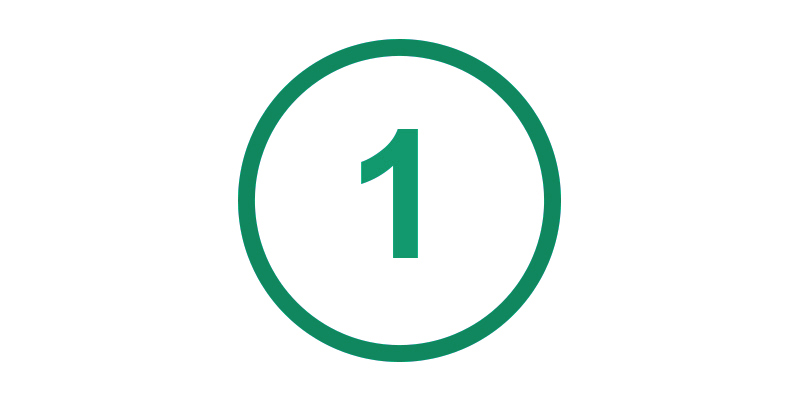
ANMELDUNG
Melden Sie sich bei der AWS-Managementkonsole mit dem AWS-Konto an, mit dem Sie die Vereinbarung beantragen möchten. Oder melden Sie sich mit Ihrem AWS-Verwaltungskonto an, wenn Sie möchten, dass die Vereinbarung für alle Konten in Ihrer Organisation gilt. Wenn Sie sich nicht sicher sind, mit welchem Konto Sie angemeldet sind, wählen Sie Mein Konto rechts oben in der Konsole, um Ihre Konto-ID anzuzeigen.
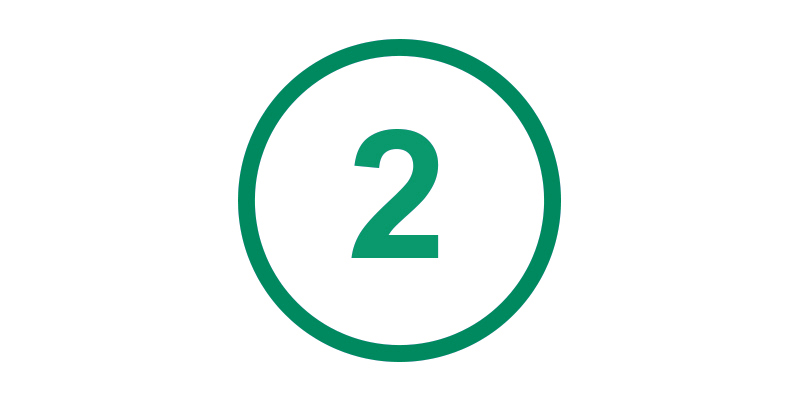
Klicken Sie in der Konsole auf „Artifact“
Klicken Sie unter Sicherheit, Identität und Compliance auf „Artifact“.
Der Artifact-Startbildschirm wird angezeigt. Klicken Sie als Erstes auf „Vereinbarungen anzeigen“ im Abschnitt „Erste Schritte mit Artifact“ (auf der rechten Seite). Akzeptieren Sie die Vereinbarung für Ihr Konto in der Registerkarte Kontovereinbarungen. Wenn Sie über ein Verwaltungskonto in einer Organisation verfügen, können Sie die Vereinbarung im Namen aller Konten in Ihrer Organisation unter der Registerkarte Organisationsvereinbarungen akzeptieren.
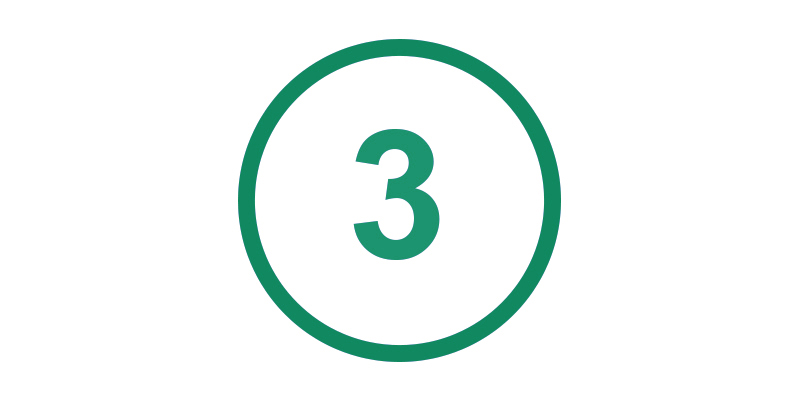
Vereinbarung herunterladen und lesen
Klicken Sie auf das Optionsfeld links neben dem Vereinbarungstitel. Klicken Sie als Nächstes auf die Schaltfläche „Vereinbarung herunterladen“, prüfen Sie die Vertraulichkeitsvereinbarung und setzen Sie dann den Haken bei „Ich habe die Vertraulichkeitsvereinbarung gelesen und erkläre mich mit allen Bedingungen einverstanden“, um fortzufahren. Sie können die Vertraulichkeitsvereinbarung von AWS Artifact über die Schaltfläche „Vertraulichkeitsvereinbarung drucken“ ausdrucken. Klicken Sie auf die orangefarbene Schaltfläche „NDA akzeptieren und herunterladen“. Öffnen Sie jetzt die Vereinbarung und lesen Sie sie. (Hinweis: Wenn Sie jedoch eine bestehende Vertraulichkeitsvereinbarung mit Amazon haben und diese dieselben vertraulichen Informationen abdeckt, die auch in Artifact verfügbar sind, erwirkt in diesem Fall Ihre bestehende Vertraulichkeitsvereinbarung Wirkung.)
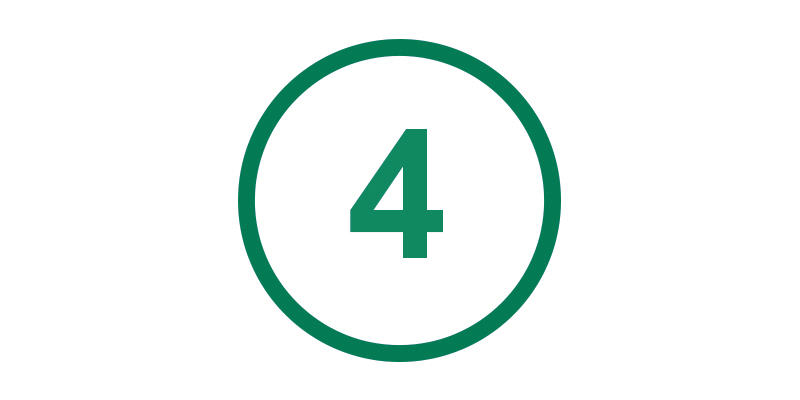
Vereinbarung akzeptieren
Klicken Sie auf das Optionsfeld in der oberen rechten Ecke einer Karte, um die benötigte Vereinbarung zu erhalten. Lesen Sie als Nächstes die Bedingungen, klicken Sie danach auf „Ich akzeptiere alle Bedingungen“ und im Anschluss auf die die Schaltfläche „Vereinbarung akzeptieren“, um die Vereinbarung zu akzeptieren. Wenn es sich um eine Kontovereinbarung handelt, wirkt sich diese Aktion nur auf das individuelle Konto aus. Wenn es sich um eine Organizationsvereinbarung handelt, wirkt sich diese Aktion auf alle Konten aus, die mit AWS Organizations erstellt wurden. (Hinweis: Nur das Verwaltungskonto in einer Organisation kann Vereinbarungen in AWS-Artifact-Organisationsvereinbarungen akzeptieren.)
BENACHRICHTIGUNGEN VERWALTEN
Möchten Sie Benachrichtigungen erhalten, wenn ein neues Dokument in AWS Artifact zur Verfügung gestellt wird?
In der Dokumentation Benachrichtigungen verwalten finden Sie eine schrittweise Anleitung zum Abonnieren von Benachrichtigungen.
Video-Tutorials
Schritt-für-Schritt-Anweisung: Erfahren Sie, wie Sie AWS Artifact zum Akzeptieren von Vereinbarungen für mehrere Konten in Ihrer Organisation verwenden. (02:07)
Hier sehen Sie, wie Sie AWS Artifact verwenden, um eine Vereinbarung für Ihr Konto zu akzeptieren. (01:39)
Weitere AWS Artifact-Ressourcen entdecken